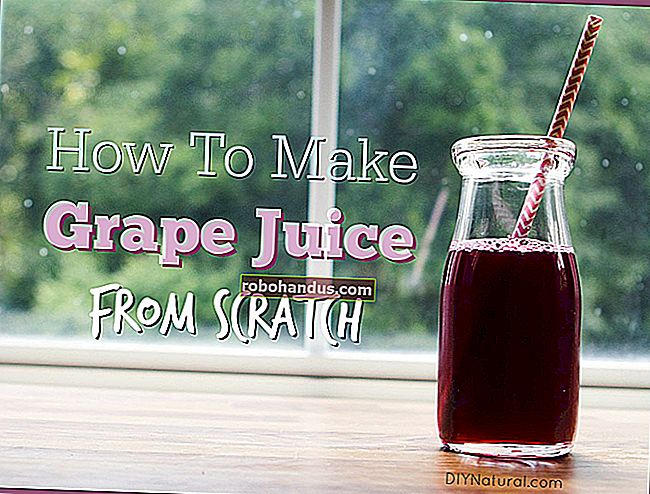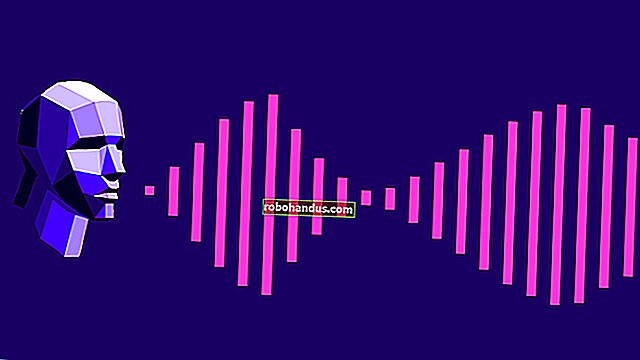Bendera Chrome Terbaik untuk Mengaktifkan Penjelajahan yang Lebih Baik

Sebelum beberapa fitur dirilis di Google Chrome, fitur tersebut sering kali ditambahkan sebagai penyesuaian opsional yang tersembunyi di balik "bendera" yang dapat Anda aktifkan untuk melihat sekilas. Berikut adalah beberapa tanda terbaik untuk penjelajahan yang lebih baik.
Bendera ini telah diuji di Chrome 78 pada November 2019. Meskipun Anda menggunakan versi Chrome yang lebih baru, banyak dari mereka kemungkinan masih berfungsi sama.
Cara Mengaktifkan Bendera Chrome
Sebelum Anda mulai mengklik dan mengaktifkan semua flag yang tersedia, ingatlah bahwa sebagian besar fitur ini belum selesai. Akibatnya, penandaan ini dapat menyebabkan peramban atau komputer Anda menjadi tidak stabil — dan semakin banyak penandaan yang Anda sesuaikan, semakin tinggi kemungkinan hal ini terjadi.
Kami tidak mencoba membuat Anda takut untuk mencoba berbagai hal, tentu saja, tetapi Anda harus menjaga ekspektasi Anda.
Selain itu, perlu diingat bahwa Google dapat menghapus salah satu fitur ini kapan saja, jadi sebaiknya jangan terlalu terikat. Ada kemungkinan bendera tertentu bisa hilang begitu saja setelah pembaruan berikutnya. Itu tidak terlalu sering terjadi, tetapi memang terjadi.
Jika Anda masih tertarik untuk melihat apa yang terjadi di balik layar, buka tab browser Chrome baru dan ketikkan yang berikut ini ke dalam Omnibox (bilah alamat):
chrome: // flags
Tekan tombol Enter untuk membuka halaman bendera di mana Anda akan menemukan segala macam barang yang mulia. Setiap tanda memiliki detail tentang sistem operasi yang berfungsi — Chrome untuk Windows, Mac, Linux, Chrome OS, Android, atau semuanya. Pastikan untuk memperhatikan hal itu — beberapa tanda hanya untuk sistem operasi lain dan mungkin tidak berfungsi pada OS Anda saat ini.

Saat Anda menemukan bendera yang Anda inginkan, klik menu tarik-turun dan pilih "Aktifkan" untuk menerapkannya ke Chrome.

Setelah Anda mengaktifkan bendera, Anda harus meluncurkan kembali Chrome menggunakan tombol biru kecil yang muncul di bagian bawah halaman.
Anda dapat menerapkan beberapa bendera sekaligus dan kemudian memulai ulang browser setelah Anda selesai. Kami merekomendasikan mengaktifkan satu per satu dan mengujinya, kalau-kalau Anda menemui masalah dengan dua tanda yang tidak cocok.

Sekarang setelah kita membahas cara mengaktifkan bendera Chrome, mari masuk ke bendera Chrome terbaik untuk menjelajah lebih baik.
Kelompokkan Tab Bersama

Kita semua bersalah karena terlalu banyak tab yang terbuka sekaligus, tetapi terkadang sulit membedakan beberapa tab dari yang lain. Nah, bendera pengelompokan tab ini akan membuat segalanya menjadi lebih mudah bagi semua penimbun tab di luar sana.
Dengan bendera ini, Anda dapat memadatkan semua tab yang terbuka ke dalam grup yang tertata rapi tanpa harus menutup banyak atau mengunduh ekstensi. Kelompokkan tab, beri label yang sesuai, dan kelompok kode warna agar mudah mengidentifikasinya.
Salin-tempel tautan berikut di Mahakotak dan tekan tombol Enter untuk langsung menuju ke bendera:
chrome: // flags / # tab-groups
Jika tanda ini tidak cukup untuk Anda, kami telah mengumpulkan daftar ekstensi Chrome terbaik untuk mengelola tab.
TERKAIT: Ekstensi Chrome Terbaik untuk Mengelola Tab
Gunakan Mode Pembaca Tersembunyi Chrome

Google Chrome adalah salah satu peramban terakhir yang memiliki mode pembaca terpasang, meskipun bertahun-tahun bereksperimen pada versi desktop Chrome. Namun, Anda dapat mengaktifkannya melalui bendera tersembunyi alih-alih opsi baris perintah yang sebelumnya diperlukan.
Sekarang, kapan pun Anda ingin membaca artikel tanpa semua gangguan, iklan, dan sampah tambahan yang menyertainya, Anda dapat menghapus halaman web seminimal mungkin, sehingga lebih mudah dibaca.
Tempel tautan berikut di Mahakotak dan tekan tombol Enter untuk langsung menuju ke bendera:
chrome: // flags / # enable-reader-mode
Meskipun ini dapat membantu Anda memulai, kami mempelajari mode pembaca tersembunyi Chrome lebih dalam jika Anda menginginkan info lebih lanjut.
TERKAIT: Cara Menggunakan Mode Pembaca Tersembunyi Google Chrome
Ekstensi Declutter dari Toolbar Chrome

Apakah Anda memiliki ekstensi Chrome yang mengambil alih bilah alat dan menu Anda? Google sedang mengerjakan solusi untuk kekacauan yang datang dengan menginstal semua ekstensi. Menu Ekstensi baru menyembunyikan ekstensi dalam satu ikon bilah alat gabungan.
TERKAIT: Cara Mengaktifkan Menu Ekstensi Baru Google Chrome
Meskipun ekstensi ini kemungkinan besar akan diaktifkan secara default di masa mendatang, Anda dapat mengujinya hari ini jika Anda mengaktifkan panji. Anda dapat menyalin-menempel teks ini ke Mahakotak dan menekan Enter untuk mengaktifkan bendera:
chrome: // flags / # extensions-toolbar-menu
Paksa Mode Gelap Di Mana Saja

Anda dapat mengaktifkan mode gelap untuk browser Chrome Anda, tetapi sebagian besar situs web tidak akan mematuhinya. Pengembang web dapat mengkodekan situs web mereka untuk secara otomatis memasuki mode gelap bersama dengan sistem operasi Anda lainnya, tetapi sangat sedikit yang melakukannya.
Ada solusi brute force di bendera Chrome. Aktifkan "Paksa Mode Gelap untuk Konten Web" dan Chrome akan memaksa tema gelap pada situs web yang Anda muat, mengubah latar belakang putih menjadi gelap dan teks gelap menjadi terang. Ini tidak sempurna dan tidak sebaik dan berkilau seperti mode gelap yang dikodekan oleh pengembang situs web itu, tetapi tidak buruk sama sekali — dan Anda dapat memilih beberapa opsi untuk menyempurnakannya.
TERKAIT: Cara Mengaktifkan Mode Gelap Google Chrome di Windows 10
Salin-tempel teks ini ke dalam Omnibox Chrome dan tekan Enter untuk menemukan benderanya:
chrome: // flags / # enable-force-dark
Pembaruan : Bendera ini tampaknya menyebabkan masalah serius pada Chrome OS pada Chrome 78. Jangan aktifkan di Chromebook atau Anda harus menyetel ulang Chrome OS sesudahnya.
Dapatkan Tombol Putar / Jeda untuk Musik dan Video

Banyak dari kita mendengarkan musik dan menonton video di web, tetapi menelusuri tab tempat media diputar dapat menjadi pekerjaan rumah — terutama jika itu berada di jendela browser lain. Indikator speaker kecil Chrome pada tab sedikit membantu, tetapi tombol Putar / Jeda yang tersembunyi bahkan lebih baik.
Tombol Putar / Jeda akan memungkinkan Anda mengontrol pemutaran media web dengan cepat — dan melihat nama yang sedang diputar — dari toolbar Chrome.
TERKAIT: Cara Mengaktifkan Tombol Putar / Jeda di Toolbar Chrome
Untuk menemukan bendera ini, salin-tempel teks berikut ke dalam Omnibox Chrome dan tekan Enter:
chrome: // flags / # global-media-controls
Gulir Lebih Halus

Bendera ini memungkinkan pengguliran lebih lancar saat melihat konten di Internet dengan mouse dan keyboard Anda. Ini menggunakan animasi pengguliran yang lebih lancar saat melihat konten di halaman web, sedangkan pengguliran default di Chrome tampaknya tersentak atau tersendat di halaman yang jauh lebih lama di waktu terbaik.
Salin-tempel tautan berikut di Mahakotak dan tekan tombol Enter untuk langsung menuju ke bendera:
chrome: // flags / # smooth-scrolling
Setelah Anda mengaktifkan bendera dan meluncurkan kembali Chrome, halaman yang lebih panjang yang biasanya membeku saat Anda menggulir ke atas atau ke bawah mengalir lebih lancar.
Jelajahi Lebih Cepat dengan Protokol QUIC

Protokol QUIC (HTTP / 3), yang dirancang oleh Google, adalah cara yang lebih cepat bagi browser web dan server web untuk berkomunikasi dan mengirim informasi antara satu sama lain. Meskipun QUIC sudah diaktifkan di Opera dan Chrome Canary, dengan tanda tersembunyi ini, Anda dapat mulai menggunakannya di saluran stabil segera sebelum rilis. Tentu saja, ini hanya akan mempercepat penjelajahan jika Anda mengakses situs web yang dihosting di server berkemampuan QUIC.
TERKAIT: Bagaimana HTTP / 3 dan QUIC Akan Mempercepat Penjelajahan Web Anda
Untuk memanfaatkan HTTP / 3 sekarang, salin-tempel tautan berikut ke Omnibox, tekan tombol Enter, dan aktifkan panji:
chrome: // flags / # enable-quic
Aktifkan Sistem File Sementara untuk Penjelajahan Penyamaran

Beberapa situs web memblokir konten siapa pun yang menggunakan mode Penyamaran, yang dapat membuat frustasi saat Anda mencoba mengunjungi halaman web mereka.
Dengan API Sistem File dalam tanda Penyamaran, ini membuat sistem file sementara di memori, yang biasanya dinonaktifkan dalam mode Penyamaran. Ini membuat situs web mengira Anda menggunakan Chrome biasa, membuka blokir konten. Setelah jendela ditutup, jika ada yang disimpan selama sesi Anda, itu akan segera dihapus.
Untuk mencegah situs web melakukan polling pada browser Anda untuk memeriksa apakah Anda menggunakan Incognito, salin-tempel URL ke Omnibox, tekan tombol Enter, lalu aktifkan API Sistem File dalam tanda Incognito:
chrome: // flags / # enable-filesystem-in-incognito
Meskipun banyak dari bendera Chrome ini masih dalam pengembangan, berhati-hatilah saat mengaktifkan banyak bendera pada saat yang bersamaan. Seperti yang kami sebutkan sebelumnya, terkadang flag tidak diuji untuk bekerja satu sama lain dan dapat berperilaku tidak semestinya. Nikmati tanda penyempurnaan browser ini dengan hati-hati.